En la siguiente imagen es posible observar una vista del área de trabajo de Photoshop.
Las partes indicadas allí son: (a) Lienzo de trabajo; (b) Menús; (c) Panel Herramientas; (d) Panel de Control; (e) Ventanas (pestañas) de documentos; (f) Paneles.
PANEL HERRAMIENTAS.
Observemos el Panel de Herramientas más de cerca. Este se puede configurar para ser visible de una de las siguientes formas.
Además de las herramientas visibles, existen un muchas otras herramientas disponibles desde el panel. Para hacerlas visibles se debe expandir algunas de ellas para ver las otras herramientas asociadas. Un pequeño triángulo visible a un costado de algunas herramientas indica la existencia de herramientas ocultas.
Por ejemplo, la Herramienta Cuentagotas  . Si se hace clic-derecho obtendremos un menú contextual con las demás herramientas.
. Si se hace clic-derecho obtendremos un menú contextual con las demás herramientas.
 . Si se hace clic-derecho obtendremos un menú contextual con las demás herramientas.
. Si se hace clic-derecho obtendremos un menú contextual con las demás herramientas.Si seleccionamos la Herramienta Regla
 ...
...... el Panel de Herramientas se vería parcialmente así:
Un resumen con las herramientas disponibles en Photoshop CS5 Extended se entrega en el siguiente cuadro:
PANELES.
Otro elemento importante para el uso de Photoshop son los denominados "paneles". Se puede acceder a ellos a través del menú Ventana.
El uso de paneles permite generar el equivalente de un barra flotante de paneles individuales o acoplados, expandidos en pestañas o contraidos en íconos, de forma de tener aquellas herramientas más a mano.
En la imagen:(a) Paneles contraidos; (b) Paneles expandidos.
Si se pone atención en los "paneles contraidos", cada sección del mismo es un "grupo de paneles".
En el ejemplo, el grupo de paneles lo componen Color, Muestras y Estilo. El expandir el panel (haciendo clic en uno de los botones), se verá una "ventana" donde cada panel es una pestaña de la ventana.
Es posible cambiar el orden de los paneles/grupo de paneles como le sea más útil al usuario.
MÉTODOS ABREVIADOS DE TECLADO.
Los métodos abreviados de teclado no es otra cosa que la combinación de teclas que ejecutan comandos de Photoshop. Son muy útiles pues evitan ir al menú y hacer clic por aquí y por allá.
Algúnos métodos abreviados básicos son:
Recuerde: Los métodos abreviados pueden no funcionar no solo dependiendo de la versión de Photoshop instalada; también depende del teclado en uso. Si es uno extendido (con teclado numérico) o si es de un laptop (sin teclado numérico). También es importante que si la versión instalada funciona con el teclado Español.
Es posible obtener una lista de todos los atajos de teclado activos en el área de trabajo en el menú Edición/Métodos abreviados de teclado... [ALT+SHIFT+CTRL+K]. Al presionar en el botón Resumir... se generará un archivo html con la información.
En el mismo menú es posible cambiar la configuración de los atajos.
CREACIÓN DE HERRAMIENTAS PREESTABLECIDAS.
Las "herramientas preestablecidas" es la configuración realizada por el usuario de una herramienta en particular, cuyos valores pueden ser guardados de forma de ser utilizada posteriormente sin tener que reconfigurar la herramienta.
A modo de ejemplo, se creará una herramienta preestablecidad para la Herramienta Texto
 .
.La barra de panal de control se verá similar a esta:
A un costado del ícono de herramienta se ubica el Selector de herramienta preestablecida con forma de pequeño triángulo. Al hacer clic se despliega...
En este caso no existen configuraciones guardadas.
Se define una configuración para la herramienta. En este caso se asignará...
Así, se procederá a guardar dicha configuración. Para ello, se hace clic sobre el botón <Crear nueva herramienta preestablecida>.
Con lo que aparecerá el diálogo Nueva herramienta preestablecida. Se presiona <OK> y la configuración de la herramienta se guardará para su posterior uso.
Para su uso posterior, se hace clic sobre el Selector de herramienta preestablecida de la Herramienta Texto y se selecciona la configuración en cuestión.
→ Editar manga con Photoshop ←












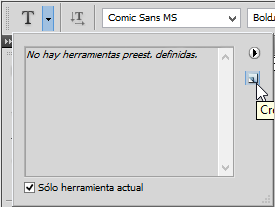

No hay comentarios.:
Publicar un comentario
Comentario sujeto a moderación; se exige verificación de palabras para evitar spam.